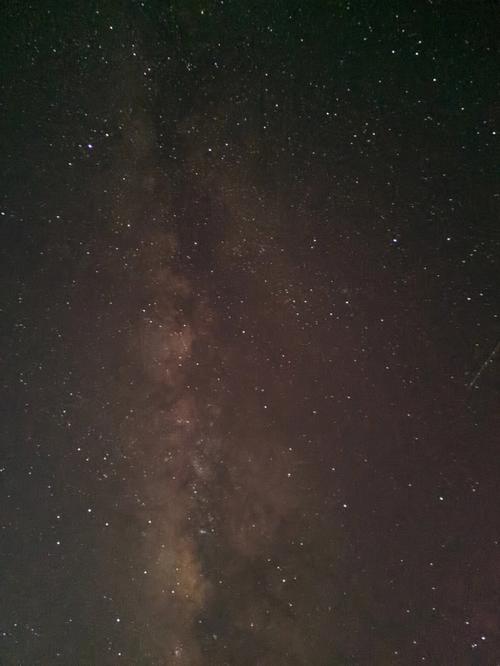1. 重新启动 Photoshop。有时候,Photoshop 重新打开时会自动弹出“恢复未保存的文档”对话框。如果出现了这种情况,可以选择需要恢复的文件并进行保存。
2. 从 Photoshop 的自动恢复文件中查找。如果 Photoshop 发现未保存的文件,通常会在以下位置创建一个自动恢复文件:
- Windows:C:Users[你的用户名]AppDataRoamingAdobeAdobe Photoshop [版本号]AutoRecover
- macOS:/Users/[你的用户名]/Library/Application Support/Adobe/Adobe Photoshop [版本号]/AutoRecover
步骤:
a. 在资源管理器(Windows)或 Finder(macOS)中,打开相应的文件夹。
b. 查找 AutoRecover 文件夹,如果有自动恢复文件,文件名应以“AutoRecover”开头。
c. 双击此文件可以在 Photoshop 中打开。
3. 检查系统临时文件夹。 Photoshop 可能会在系统临时文件夹中保存你的文件,可使用以下方式查找:
a. 在 Photoshop 中,选择“文件”菜单下的“打开”选项。
b. 在打开对话框中,在下拉菜单中选择“浏览”,进入到临时文件夹,该文件夹的路径如下:
- Windows:C:Users[你的用户名]AppDataLocalTemp
- macOS:/var/folders/[一串随机字符]/[你的用户名]/T/
c. 搜索文件名包含“.psd”或“.tmp”的文件,找到中断时未保存的文件。